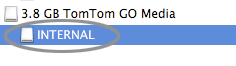Si votre GPS est défaillant, une réinstallation du logiciel de l'appareil peut résoudre le problème. La procédure suivante s'applique uniquement aux appareils utilisant TomTom HOME .
Cette procédure formate le GPS pour qu'il supprime tous les éléments installés. Le système d'exploitation du GPS est ensuite téléchargé et installé à nouveau en utilisant TomTom HOME.
Important : votre GPS ne fonctionne pas correctement sans carte. Le choix de la procédure à suivre diffère selon que vous disposez ou non d'une carte active (abonnement) sur votre compte.
Ces étapes expliquent la procédure à suivre pour télécharger de nouveau votre carte.
Important
: suivez cette procédure uniquement si le Support clientèle TomTom vous l'a demandé ou que vous disposez d'un abonnement actif au service de mise à jour de carte.
Si vous avez un doute, suivez les étapes indiquées ci-dessous pour la situation « Je n'ai pas de carte à télécharger ».
J'ai une carte à télécharger sur mon compte
-
Supprimer les fichiers TomTom téléchargés sur votre ordinateur
Cette étape explique la procédure à suivre pour supprimer le contenu de votre GPS d'un ordinateur, pour pouvoir le télécharger à nouveau.
-
Connectez votre GPS à un ordinateur et patientez pendant le démarrage. Si votre appareil vous demande : Voulez-vous vous connecter à « Ordinateur » , touchez « Oui » .
Si votre appareil n'est pas reconnu par l'ordinateur ou TomTom HOME, une solution existe dans notre FAQ. Votre GPS n'est pas reconnu (TomTom HOME)
Si votre appareil ne démarre pas, appuyez sur le bouton de mise en marche pendant environ 20 secondes, jusqu'à ce qu'un son de batterie retentisse, puis relâchez-le.
TomTom HOME devrait démarrer automatiquement. Si TomTom HOME ne démarre pas, vous devez procéder manuellement.
- Dans TomTom HOME, cliquez sur Plus pour atteindre la page 2.
- Cliquez sur Gérer mon GPS .
- Cliquez sur l'onglet Supprimer des éléments de l'ordinateur .
- Activez les cases à cocher correspondant aux catégories suivantes, si elles apparaissent : Codes postaux , Applications , Cartes , Voix et QuickGPS .
- Cliquez sur Supprimer des éléments de l'ordinateur en bas de l'écran. Cliquez sur OK pour confirmer la suppression des éléments.
- Cliquez sur Terminé puis fermez TomTom HOME.
-
-
Formater l'appareil
 Cette étape explique la procédure à suivre pour formater votre GPS lorsqu'il est connecté à votre ordinateur.Remarque : le formatage de votre appareil supprimera toutes les données, y compris les favoris, mais il est nécessaire à la restauration des fonctionnalités.
Cette étape explique la procédure à suivre pour formater votre GPS lorsqu'il est connecté à votre ordinateur.Remarque : le formatage de votre appareil supprimera toutes les données, y compris les favoris, mais il est nécessaire à la restauration des fonctionnalités.Pour obtenir des instructions, sélectionnez votre système d'exploitation dans la liste ci-dessous :
Remarque : lorsque vous formatez une carte mémoire à l'aide d'un lecteur de carte mémoire, vous devez insérer la carte mémoire dans le GPS pour l'initialiser. Vous pouvez ensuite réinstaller le logiciel à l'aide d'un lecteur de carte mémoire.
-
Réinstaller le logiciel sur votre appareil
 Cette étape explique la procédure à suivre pour installer le logiciel sur votre GPS.
Cette étape explique la procédure à suivre pour installer le logiciel sur votre GPS.- Démarrez TomTom HOME.
- Cliquez sur Mettre à jour mon GPS .
- Sélectionnez toutes les mises à jour, à l'exception de la carte.
-
Cliquez sur
Mettre à jour et installer
Important : n'installez aucune carte tant que toutes les mises à jour ne sont pas installées. -
Répétez les étapes 3 et 4 jusqu'à ce que la carte soit le dernier élément restant à installer.
-
Sélectionnez la carte puis cliquez sur Mettre à jour et installer pour l'installer.
Cliquez sur Terminé . Votre GPS redémarre.
Remarque : ne déconnectez pas votre GPS. TomTom HOME vérifie si des mises à jour sont requises pour votre GPS. Si des mises à jour sont requises, suivez les instructions dans TomTom HOME.
- Si aucune autre mise à jour n'est proposée, cliquez sur le bouton de déconnexion bleu dans le coin inférieur droit de TomTom HOME pour déconnecter votre appareil en toute sécurité.
- Déconnectez votre appareil de l'ordinateur, et profitez du voyage !
Je n'ai pas de carte à télécharger
-
Effectuer une sauvegarde de votre appareil
Cette étape explique la procédure à suivre pour sauvegarder les contenus de votre GPS sur votre ordinateur.
-
Connectez votre GPS à un ordinateur et patientez pendant le démarrage. Si votre appareil vous demande : Voulez-vous vous connecter à « Ordinateur » , touchez « Oui » .
Si votre appareil n'est pas reconnu par l'ordinateur ou TomTom HOME, une solution existe dans notre FAQ. Votre GPS n'est pas reconnu (TomTom HOME)
Si votre appareil ne démarre pas, appuyez sur le bouton de mise en marche pendant environ 20 secondes, jusqu'à ce qu'un son de batterie retentisse, puis relâchez-le.
TomTom HOME devrait démarrer automatiquement. Si TomTom HOME ne démarre pas, vous devez procéder manuellement.
- Dans TomTom HOME, cliquez sur Plus pour atteindre la page 2.
- Cliquez sur Gérer mon GPS .
- Cochez la case Cartes .
- Cliquez sur Copier les éléments sur l'ordinateur .
- Lorsque la copie est terminée, cliquez sur Terminé .
- Cliquez sur Gérer mon GPS .
- Cliquez sur l'onglet Supprimer des éléments de l'ordinateur .
- Activez les cases à cocher correspondant aux catégories suivantes, si elles apparaissent : Applications , Voix et QuickGPS .
- Cliquez sur Supprimer des éléments de l'ordinateur en bas de l'écran. Cliquez sur OK pour confirmer la suppression des éléments.
- Cliquez sur Terminé puis fermez TomTom HOME.
-
-
Formater l'appareil
 Cette étape explique la procédure à suivre pour formater votre GPS lorsqu'il est connecté à votre ordinateur.
Cette étape explique la procédure à suivre pour formater votre GPS lorsqu'il est connecté à votre ordinateur.Pour obtenir des instructions, sélectionnez votre système d'exploitation dans la liste ci-dessous :
-
Réinstaller le logiciel sur votre appareil
 Cette étape explique la procédure à suivre pour installer le logiciel sur votre GPS.
Cette étape explique la procédure à suivre pour installer le logiciel sur votre GPS.-
Démarrez TomTom HOME.
-
Cliquez sur Mettre à jour mon GPS .
-
Sélectionnez toutes les mises à jour.
-
Cliquez sur Mettre à jour et installer .
Remarque : ne déconnectez pas votre GPS. TomTom HOME vérifie si des mises à jour sont requises pour votre GPS. Si d'autres mises à jour sont requises, suivez les instructions dans TomTom HOME.
-
Répétez les étapes 3 et 4 jusqu'à ce que plus aucune mise à jour ne soit proposée.
-
-
Restaurer des éléments sur l'appareil
 Cette étape explique la procédure à suivre pour restaurer sur votre GPS le contenu copié précédemment sur votre ordinateur.
Cette étape explique la procédure à suivre pour restaurer sur votre GPS le contenu copié précédemment sur votre ordinateur.-
Dans TomTom HOME, cliquez sur Gérer mon GPS .
-
Cliquez sur l'onglet Installer des éléments depuis l'ordinateur .
-
Cliquez sur le signe + en regard de Cartes puis cliquez sur Ajouter .
-
Cliquez sur le bouton de déconnexion bleu dans le coin inférieur droit de TomTom HOME pour déconnecter votre appareil en toute sécurité.
-
Déconnectez votre appareil de l'ordinateur, et profitez du voyage !
-
Voir la vidéo
Cette vidéo explique comment réinstaller le logiciel sur votre GPS à l'aide de TomTom HOME. Si votre GPS ne démarre pas, ne redémarre pas ou affiche une croix, ces étapes vous aideront à restaurer ses fonctionnalités. Cette vidéo s'applique uniquement aux GPS dont la mise à jour s'effectue avec TomTom HOME.
 + E
.
+ E
.